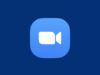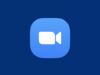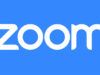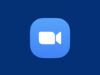Come scaricare Zoom in Italiano
Recentemente, hai sentito parlare molto bene di Zoom, una piattaforma che permette di creare videoconferenze e parteciparvi in modo alquanto semplice, così hai pensato che potrebbe esserti utile. Prima di scaricare l’applicazione in oggetto, però, ti piacerebbe sapere se è disponibile anche in lingua italiana, perché non hai molta dimestichezza con l’inglese, né con altre lingue estere.
Ti rispondo sùbito: sì, Zoom è disponibile anche in italiano e, se vuoi, in questa guida posso spiegarti nel dettaglio come scaricare Zoom in italiano. La cosa è fattibile sia agendo da computer che da smartphone e tablet, dunque non hai di che preoccuparti. Inoltre, ti garantisco che portare a termine l’operazione in oggetto non è affatto complicato.
Allora, sei pronto per iniziare? Sì? Benissimo! Forza e coraggio: mettiti bello comodo, prenditi tutto il tempo di cui hai bisogno per concentrarti sulla consultazione di quanto qui di seguito riportato e, cosa ancora più importante, cerca di attuare le mie “dritte”. A me non resta altro da fare, se non augurarti buona lettura e buon download!
Indice
- Informazioni preliminari
- Come scaricare Zoom su PC gratis in italiano
- Come scaricare Zoom gratis in italiano su smartphone e tablet
Informazioni preliminari
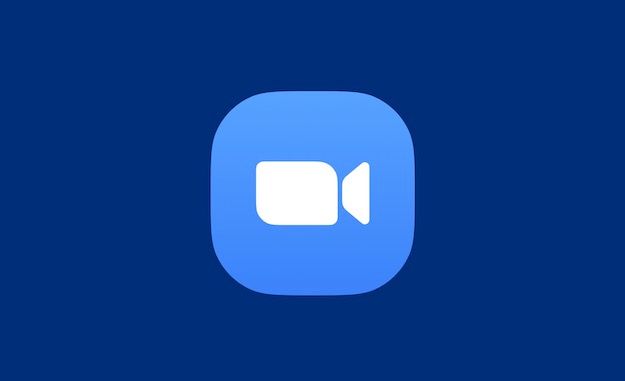
Prima di entrare nel vivo del tutorial, andandoti a spiegare quali sono le operazioni da compiere per scaricare Zoom in italiano, devi assicurarti di avere un dispositivo con i requisiti minimi richiesti per fruire senza problemi del software in questione.
Su computer, Zoom è disponibile per sistemi operativi Windows, macOS e Linux e le specifiche richieste sono le seguenti.
- Sistema operativo — Windows 10 o successivi (la modalità S non è supportata); macOS 10.11 o successivi; Ubuntu 12.04 e successivi, unitamente alle derivate e ad altre distribuzioni particolarmente popolari (Red Hat, Fedora, Arch Linux ecc.);
- Processore — almeno dual core 2 Ghz o superiore, consigliato quad core 2,5 GHz o superiore, sia a 32 bit che a 64 bit;
- RAM — almeno 4 GB, consigliati 16 GB.
Zoom è altresì fruibile su smartphone e tablet, per dispositivi Android e iOS/iPadOS. In tal caso, l’unico requisito che deve essere soddisfatto è quello disporre di una versione aggiornata del sistema operativo, precisamente: Android 6.0 o successivi e iOS/iPadOS 13 o successivi.
Essendo un software che basa il suo funzionamento sullo streaming in tempo reale, è anche indispensabile disporre di una connessione a Internet con specifiche caratteristiche: per gestire una conferenza singola è richiesta una velocità di almeno 600 kbps in upload e in download, mentre per le conferenze di gruppo viene richiesta una velocità minima di 1 Mbps in upload e 600 kbps in download. Ad ogni modo, la larghezza di banda utilizzata da Zoom viene ottimizzata per la migliore esperienza in base alla rete del partecipante, per le connessioni WI-Fi, cablate e 4G/5G.
Verificare se la connessione in essere è in grado di supportare Zoom è molto semplice: tutto quello che devi fare è uno speed test prima di avviare la comunicazione, procedendo come ti ho spiegato nel mio tutorial incentrato specificamente su come vedere la velocità di Internet.
Per approfondimenti in merito alle specifiche tecniche richieste per utilizzare Zoom, ti suggerisco di consultare la pagina di supporto disponibile sul sito ufficiale del software.
Tieni altresì presente che puoi scaricare Zoom gratis in italiano , in quanto per utilizzare il software non occorre pagare, a meno che tu non abbia la specifica necessità di sottoscrivere uno degli abbonamenti proposti (con costi a partire da 12,49 euro) che offrono funzioni extra ed espandono quelle di base. Per approfondimenti, leggi il mio tutorial su come attivare Zoom e fa’ riferimento all’apposita pagina informativa.
Come scaricare Zoom su PC gratis in italiano
A questo punto, direi che possiamo entrare nel vivo del tutorial e andare a scoprire, innanzitutto, come scaricare Zoom su PC gratis in italiano. Trovi spiegato tutto in dettaglio qui sotto, sia per quanto concerne la possibilità di agire da Windows che da macOS.
Scaricare Zoom in italiano su Windows
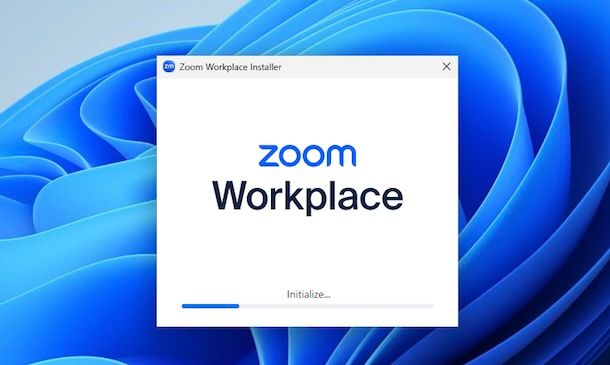
Se quello che vuoi fare è poter scaricare Zoom in italiano su Windows e stai usando Windows 10 o successivi (es. Windows 11), puoi procedere mediante il Microsoft Store. Per riuscirci, provvedi in primo luogo a fare clic sul tasto Start (quello con la bandierina) che trovi sulla barra delle applicazioni di Windows e seleziona dal menu Start che si apre il collegamento relativo allo store digitale delle applicazioni di Microsoft.
Nella finestra che a questo punto vedi comparire sul desktop, digita “zoom” nel campo di testo in alto e fai clic sull’icona della lente d’ingrandimento a destra per avviare la ricerca, dunque seleziona l’applicazione denominata Zoom Workplace tra i risultati della ricerca proposti.
Se lo desideri, puoi velocizzare l’esecuzione dei passaggi di cui sopra collegandoti direttamente alla sezione del Microsoft Store dedicata all’applicazione Zoom Workplace, selezionando dal tuo PC il collegamento che ti ho appena fornito.
Nella schermata adesso visibile, fai clic sul pulsante Installa per avviare la procedura automatica di download e installazione di Zoom sul tuo computer, dopodiché apri Zoom premendo sul tasto Apri o facendo clic sul collegamento che è stato aggiunto al menu Start.
In alternativa a come appena spiegato o se usi una versione di Windows meno recente, per effettuare download Zoom italiano, visita il sito Web del programma e premi sul tasto Download (64-bit), su quello Download (32-bit) o su quello Download (ARM64), in base alla versione di Windows che stai adoperato.
A download ultimato, avvia il file ZoomInstallerFull.exe ottenuto e clicca sul tasto Sì nella finestra che vedi comparire sul desktop per autorizzare l’esecuzione del software. Fatto ciò, aspetta che l’installazione di Zoom venga avvita e portata a termine: per controllare lo stato di avanzamento del setup tieni d’occhio la barra situata sotto la voce Initialize nell’ulteriore finestra mostrata sullo schermo.
Ad installazione ultimata, vedrai comparire una nuova finestra con il messaggio L’ installazione si è conclusa con successo che puoi chiudere facendo clic sul tasto Finito in essa presente, ma prima decidi se permettere o meno l’esecuzione automatica degli aggiornamenti lasciando o rimuovendo il segno di spunta dalla casella accanto alla voce Aggiorna automaticamente l’app Zoom Workplace.
Dopo aver compiuto i passaggi di cui sopra, ti ritroverai dinanzi la finestra principale di Zoom, con i pulsanti Entra in una riunione per unirti a una conferenza già avviata della quale possiedi il codice o il link d’invito, Accedi per effettuare il login con il tuo account e Iscriviti per creare una nuova utenza al momento. Per approfondimenti in merito al funzionamento di Zoom, ti invito a fare riferimento alla mia guida all’uso specifica.
Scaricare Zoom in italiano su Mac
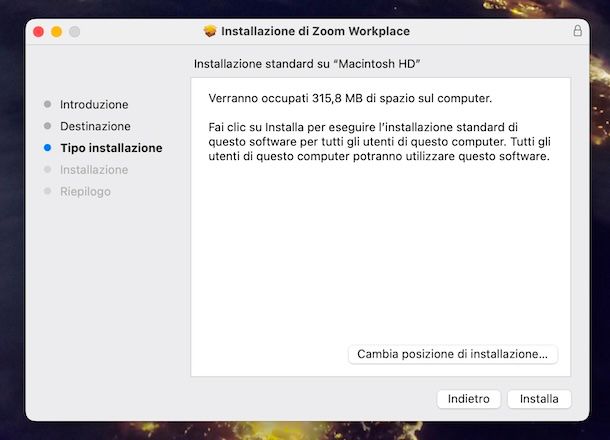
Possiedi un Mac e, dunque, ti stai interrogando in merito alla possibilità di scaricare Zoom in italiano su macOS? In tal caso, ti comunico che per ottenere la versione del software specifica per Mac devi in primo luogo collegarti al sito Internet di Zoom e cliccare sul tasto Scarica per Apple Silicon, oppure su quello Scarica per Intel, a seconda se stai usando un computer Apple con chip Apple Silicon o processore Intel.
A download avvenuto, apri il file zoomusInstallerFull.pkg ottenuto, e, nella finestra mostrata sulla scrivania, fai clic sul tasto Continua, dopodiché decidi se installare il programma per tutti gli utenti del computer o solo per te selezionando l’opzione che preferisci e clicca ancora sul tasto Continua, dopodiché conferma di voler procedere con l’installazione premendo sul tasto Installa.
Quando richiesto, digita la password del Mac nell’apposito campo di testo, premi il pulsante Installa software e attendi che la procedura venga completata: puoi tenere traccia dello stato d’avanzamento dell’installazione tramite la barra apposita che vedi comparire. In conclusione, clicca sul pulsante Chiudi e Sposta, per eliminare l’installare di Zoom e avviare il programma.
Una volta effettuati tutti i passaggi di cui sopra, vedrai comparire una nuova schermata con all’interno il messaggio L’ installazione si è conclusa con successo che puoi chiudere premendo sul tasto Finito. Prima di fare ciò, però, decidi se concedere o meno al software la possibilità di effettuare gli aggiornamenti automatici lasciando o togliendo il segno di spunta dalla casella accanto alla dicitura Aggiorna automaticamente l’app Zoom Workplace.
Successivamente, ti ritroverai al cospetto della finestra principale di Zoom, con i pulsanti Entra in una riunione per unirti a una conferenza già avviata della quale possiedi il codice/link d’invito, Accedi per accedere con il tuo account o Iscriviti per creare un account al momento.
Come scaricare Zoom gratis in italiano su smartphone e tablet
Se, invece, prediligi l’impiego dei device mobile, leggi le istruzioni su come scaricare Zoom su smartphone e tablet gratis in italiano che trovi di seguito. La procedura è fattibile andando ad agire da Android e da iOS/iPadOS.
Scaricare Zoom in italiano su Android
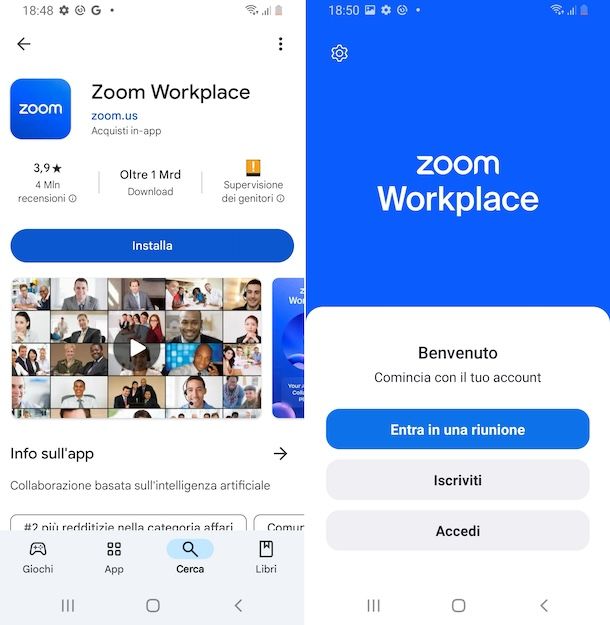
Se stai agendo da smartphone e tablet e vuoi capire come scaricare Zoom in italiano su Android, la prima mossa che devi compiere è accedere alla schermata home e/o al drawer di Android e sfiorare l’icona del Play Store (quella con lo sfondo bianco e il simbolo Play colorato).
Una volta avvenuto l’accesso allo store digitale delle app di Google, recati nella sezione Cerca in basso a sinistra, fai tap sul campo di testo in alto, digita in esso “zoom”, premi sul tasto per avviare la ricerca sulla tastiera virtuale e seleziona l’app chiamata Zoom Workplace dall’elenco proposto.
Se lo preferisci, puoi velocizzare l’esecuzione dei passaggi di cui sopra accedendo direttamente alla sezione del Play Store dedicata all’app Zoom Workplace, selezionando dal tuo dispositivo il collegamento che ti ho appena fornito.
Nella schermata ora visibile, fai tap sul pulsante Installa, per avviare la procedura automatica di download e installazione dell’app sul tuo dispositivo.
Successivamente, apri Zoom facendo tap sul tasto Apri o sulla nuova icona aggiunta alla home screen e/o nel drawer del dispositivo.
Quando visibile la schermata principale di Zoom, premi sul tasto Partecipa alla riunione per partecipare a una riunione esistente, su quello Iscriviti per registrarsi al servizio o su quello Accedi per effettuare il login con il tuo account. Per maggiori dettagli, leggi il mio tutorial incentrato specificamente sull’uso di Zoom da mobile.
Se sul tuo dispositivo non sono presenti i servizi Google, puoi attuare procedure alternative che riguardano il download dell’app da fonti esterne, per la precisione tramite la sezione apposita del sito ufficiale di Zoom, andando a prelevare da lì il relativo file APK. A tal riguardo, ti consiglio la lettura del mio tutorial dedicato all’installazione delle app su Android da store alternativi.
Scaricare Zoom in italiano su iOS/iPadOS
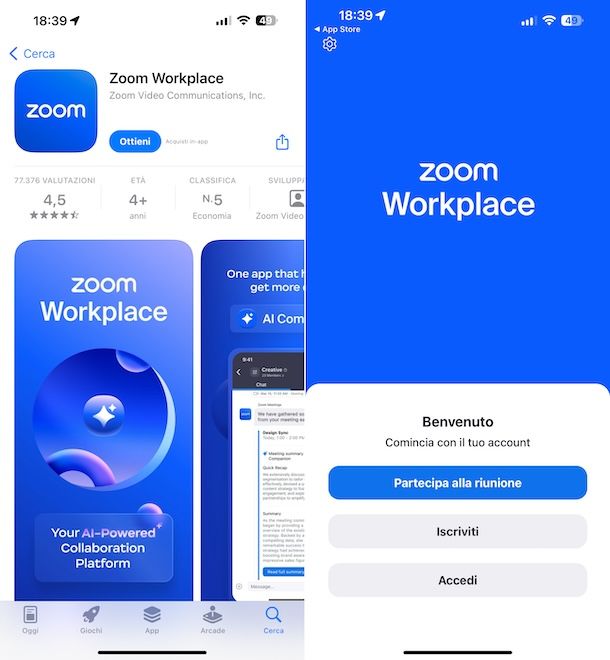
In conclusione, qualora desiderassi scaricare Zoom in italiano su iOS/iPadOS, ovvero su iPhone o iPad, la prima cosa che devi fare è accedere alla home screen e/o alla Libreria app di iOS/iPadOS e fare tap sull’icona dell’App Store (quella con lo sfondo azzurro con la lettera “A” al centro).
Quando visualizzi la schermata principale dello store digitale delle app di Apple, seleziona la scheda Cerca in basso a destra, digita “zoom” nel campo di testo in alto, sfiora il bottone Cerca visibile sulla tastiera virtuale e seleziona l’app chiamata Zoom Workplace dall’elenco che ti viene proposto.
Se lo preferisci, puoi velocizzare l’esecuzione dei passaggi descritti poc’anzi visitando direttamente la sezione dell’App Store dedicata all’app Zoom Workplace, selezionando dal tuo iPhone o iPad il collegamento che ti ho appena fornito.
A questo punto, premi sul pulsante Ottieni accanto all’app, poi su quello Installa e conferma di essere intenzionato a procedere con il download e l’installazione premendo per due volte consecutive sul tasto laterale dell’iPhone e utilizzando il Face ID, il Touch ID o inserendo la password dell’ID Apple.
Una volta portata a termine la procedura per scaricare Zoom in italiano, avvia l’app Zoom Workplace premendo sul tasto Apri visibile sullo schermo, oppure facendo tap sull’icona che è stata aggiunta alla home screen e/o alla Libreria app del dispositivo.
Quando visualizzi la schermata principale di Zoom, scegli se accedere a una riunione esistente, se creare un account o se effettuare l’accesso, premendo rispettivamente sui tasti Partecipa alla riunione, Iscriviti o Accedi.

Autore
Salvatore Aranzulla
Salvatore Aranzulla è il blogger e divulgatore informatico più letto in Italia. Noto per aver scoperto delle vulnerabilità nei siti di Google e Microsoft. Collabora con riviste di informatica e cura la rubrica tecnologica del quotidiano Il Messaggero. È il fondatore di Aranzulla.it, uno dei trenta siti più visitati d'Italia, nel quale risponde con semplicità a migliaia di dubbi di tipo informatico. Ha pubblicato per Mondadori e Mondadori Informatica.